IDM merupakan program yang berjalan otomatis di browser yang mendukungnya. adapun browser yang didukung oleh IDM adalah:

IDM merupakan program yang berjalan otomatis di browser yang mendukungnya. adapun browser yang didukung oleh IDM adalah:

CARA MENDOWNLOAD
Untuk penggunaan saya berikan beberapa kasus:
- Mendownload otomatis
Pada Dasarnya IDM yang sudah terinstall dan terintegrasi sudah langsung mendownload file dari link yang kita klik. caranya: tinggal Klik link yang mau di download maka IDM akan mengambil alih downloadan file tersebut. Adapun cara lain yaitu : klik kanan Link Download kemudian pilih - pilih download with IDM. - Mendownload dari clipboard
Mendownload dengan Clipboard dengan maksud mencopy link download (klik kanan-copylink location) - kemudian buka IDM pilih menu "ADD URL" - OK

- Mendownload Video
Untuk Mendownload Video. IDM mempunyai keistimewaan dimana setiap video yang di mainkan (mis: Youtube) akan menampilkan sebuah Tombol special dari IDM
Dengan tombol tersebut
CARA MENDOWNLOAD
Untuk penggunaan saya berikan beberapa kasus:
- Mendownload otomatis
Pada Dasarnya IDM yang sudah terinstall dan terintegrasi sudah langsung mendownload file dari link yang kita klik. caranya: tinggal Klik link yang mau di download maka IDM akan mengambil alih downloadan file tersebut. Adapun cara lain yaitu : klik kanan Link Download kemudian pilih - pilih download with IDM. - Mendownload dari clipboard
Mendownload dengan Clipboard dengan maksud mencopy link download (klik kanan-copylink location) - kemudian buka IDM pilih menu "ADD URL" - OK

- Mendownload Video
Untuk Mendownload Video. IDM mempunyai keistimewaan dimana setiap video yang di mainkan (mis: Youtube) akan menampilkan sebuah Tombol special dari IDM
Dengan tombol tersebut kita tinggal Klik Tombol IDM kemudian pilih OK. - Mendownload dengan schedule task
Dengan Schedule Taks. downloadan bisa selesai secara berurut. Misal ada 5 part yang mau di download maka kita gunakan schedule task agar pendownloadan selesai file per file. adapun langkahnya adalah:
- Buka
IDM kemudian Blok file yang mau di masukkan di list - Klik kanan - add
to queue - Create new Queue - buat nama sesuaka anda - ok

- pada Scheduler pilih Jumlah berapa file dalam sekali download - kemudian pilih Start Now

- File
siap di download dengan urutan yang telah dibuat. Jika ingin mematikan
Queue bisa pilih pada gambar dibawah ini (Tampilan awal Program IDM)

- Buka
IDM kemudian Blok file yang mau di masukkan di list - Klik kanan - add
to queue - Create new Queue - buat nama sesuaka anda - ok
- Mendownload dengan List Notepad
- Buka notepad baru isikan dengan link file-file data yang mau di download - simpan (Save)

- Kembali ke IDM pilih menu Taks - Import - From teks File - pilih file notepad yang disimpan - open sehingga tampilan dibawah ini

- OK. Sehingga tampilannya di bawah ini
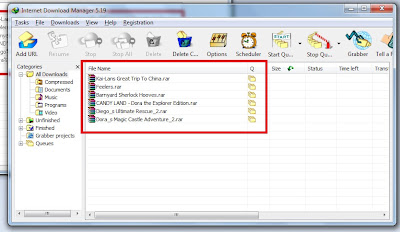
Setting IDM sendiri akan membahas mengenai:
Sumber : endicool.blogspot.com










0 komentar:
Posting Komentar